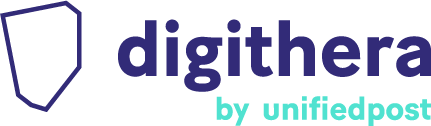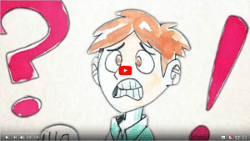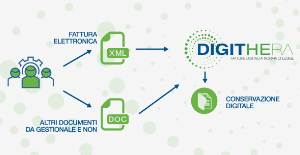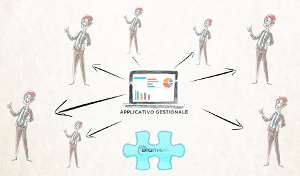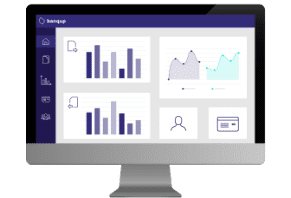Aziende - Come creare la tua fattura perfetta
In questa pagina troverai tre moduli da compilare, a seconda del livello di mole di dati da inserire, in formato excel o pdf compilabile. Scegli quello che preferisci, scaricalo cliccando sull'icona a fianco al titolo e segui le istruzioni sotto riportate.
Livello Avanzato - File Excel 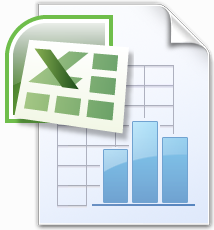
Per utilizzare questo file è assolutamente necessario che le MACRO di EXCEL siano attive in quanto il riepilogo IVA viene calcolato automaticamente. Se non si sa come fare, suggeriamo di non utilizzare questo file.
Con questo file per MS Eexcel sarai in grado di compilare una fattura inserendo tutti i campi richiesti in maniera guidata. Nel file troverai quattro fogli ognuno dei quali ha una funzione ben specifica: Il primo ed il quarto sono di natura informativa mentre il secondo è il foglio da compilare ed il terzo è quello da stampare in PDF al termine della compilazione.
il primo, "Guida Informazioni Richieste", contiene le indicazioni su quali dati sono necessari per inviare la fattura in formato Elettronico, con i campi possibili, la loro obbligatorietà o meno e una breve descrizione.
Tutte queste informazioni DEVONO ESSERE INSERITE nel proprio account Digithera, cliccando nel menu a sinistra "Informazioni richieste per fatture PA".
Nel secondo foglio del file excel, "Inserimento" dovrai inserire i dati specifici di ogni fattura quali:
- anagrafica del cliente e la tua;
- modalità di pagamento;
- il Riferimento Amministrazione se la fattura è per l'INPS;
- il tipo di documento (fattura, nota di credito, ecc.) con data e numero.
Alla sezione "Corpo della Fattura", dovrai inserire i campi di:
- descrizione della prestazione o prodotto;
- quantità relativa alla descrizione;
- unità di misura;
- Prezzo unitario del relativo prodotto o prestazione, IVA esclusa;
- selezionare l'Aliquota IVA dal menu a tendina nella relativa cella;
- se l'Aliquota è uguale a zero, inserire la Natura di Esenzione IVA, scegliendo tra le opzioni, e scrivere il Riferimento Normativo nella cella a fianco.
Il terzo foglio del file, "Fattura Compilata", è il modello da stampare in pdf, che sarà già completato. Qui troverai tutte le voci che hai inserito precedentemente, così potrai controllare tutto prima di stampare, compresi i calcoli che, solo in casi particolari, potrebbero avere degli errori, in quanto le formule del file sono state studiate per la maggior parte dei casi. Il foglio ti indicherà anche se alcuni campi obbligatori non sono presenti, e saranno evidenziati di rosso. Se desideri modificare uno più campi, clicca sul pulsante grigio in alto "Vai a Inserimento Dati" e tornerai al foglio precedente: lì potrai apportare le eventuali modifiche.
Una volta che avrai controllato che tutti i dati siano corretti, potrai stampare la tua fattura in pdf cliccando il pulsante in alto a destra "Stampa Fattura" presente nel foglio "Fattura Compilata". Avrai così il tuo file in pdf senza errori, che potrà essere inviato a Digithera con il prodotto che hai acquistato. Per stampare in pdf dovrai scaricare un programma gratis per creare pdf come PDFCreator.
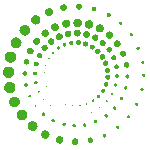
 English
English